AutoCAD2018图幅怎么设置 自带图框在哪里调出
2021-08-06 16:21:10 作者:佚名 AutoCAD2018是一款非常专业的制图软件,那有很多用户表示自己不知道怎么通过这款软件设置图幅,下面就通过这篇文章给大家介绍一下,一起往下看吧!
1、首先,打开CAD软件,找到需要调整大小的图形。
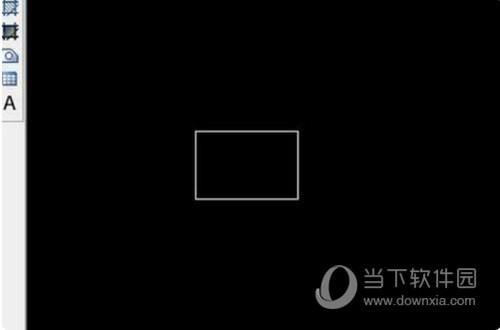
2、用鼠标全选图形,然后点击右键,在弹出菜单中选择“缩放”。
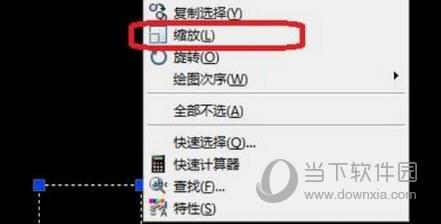
3、然后,我们需要指定“基点”,基点就是图形改变大小后位置不变的点,我们指定该点为基点,鼠标点击一下。

4、指定基点后,会出现提示,要求输入“比例因子”,如果想放大图形,就输入大于1的数字,如果是缩小,就输入小于1的数字,我们指定比例因子为2。

5、右键点击确定后,图形就被放大了1倍,效果如下

好了,以上就是小编为大家带来关于“AutoCAD2018图幅怎么设置”这个问题的全部内容解答了,希望能帮助到你











